Lexmark E360dn User's Guide [ro]

Lexmark seriile E360d şi E360dn
Ghidul utilizatorul
Ianuarie 2010 |
www.lexmark.com |
|
|
Tipuri echipamente: 4513
Model(e): 420, 430

Cuprins |
|
Informaţii referitoare la lucrul în siguranţă................................. |
5 |
Informaţii despre imprimantă......................................................... |
7 |
Vă mulţumim pentru că aţi ales această imprimantă!................................................................. |
7 |
Găsirea informaţiilor despre imprimantă..................................................................................... |
7 |
Alegerea unui loc pentru imprimantă.......................................................................................... |
8 |
Configurarea imprimantei........................................................................................................... |
9 |
Utilizarea recipientului de ieşire standard şi a opritorului pentru hârtie.................................... |
12 |
Configurarea suplimentară a imprimantei................................. |
14 |
Instalarea echipamente interne opţionale................................................................................ |
14 |
Instalarea opţiunilor hardware.................................................................................................. |
19 |
Ataşarea cablurilor.................................................................................................................... |
22 |
Verificarea configurării imprimantei.......................................................................................... |
23 |
Configurarea software-ului pentru imprimantă......................................................................... |
24 |
Minimizarea impactului imprimantei asupra mediului............ |
26 |
Economia de hârtie şi toner...................................................................................................... |
26 |
Economisirea energiei.............................................................................................................. |
27 |
Reciclarea................................................................................................................................. |
29 |
Încărcarea hârtiei şi a suporturilor de tipărire speciale........... |
31 |
Setarea dimensiunii şi a tipului de hârtie.................................................................................. |
31 |
Configurarea setărilor pentru formatul universal de hârtie....................................................... |
31 |
Încărcarea tăvilor...................................................................................................................... |
33 |
Utilizarea alimentatorului multifuncţional.................................................................................. |
37 |
Capacităţile tăvilor de hârtie..................................................................................................... |
41 |
Legarea şi anularea legării tăvilor............................................................................................ |
42 |
Indicaţii despre hârtie şi suporturile de tipărire speciale........ |
44 |
Indicaţii despre hârtie............................................................................................................... |
44 |
Depozitarea hârtiei................................................................................................................... |
46 |
Dimensiuni, tipuri şi greutăţi acceptate pentru hârtie............................................................... |
47 |
Cuprins
2
Tipărirea............................................................................................. |
50 |
Imprimarea unui document....................................................................................................... |
50 |
Imprimarea documentelor pe suporturi speciale...................................................................... |
51 |
Tipărirea paginilor de informaţii................................................................................................ |
54 |
Revocarea unei lucrări de imprimare........................................................................................ |
55 |
Înţelegerea meniurilor imprimantei............................................. |
57 |
Lista de meniuri........................................................................................................................ |
57 |
Meniul Paper (Hârtie)............................................................................................................... |
58 |
meniul Rapoarte....................................................................................................................... |
67 |
Meniul Reţea/Porturi................................................................................................................. |
68 |
Meniul Settings (Setări)............................................................................................................ |
75 |
Întreţinerea imprimantei................................................................ |
87 |
Curăţarea exteriorului imprimantei........................................................................................... |
87 |
Depozitarea pieselor de schimb............................................................................................... |
87 |
Verificarea stării consumabilelor de la un calculator din reţea................................................. |
87 |
Comandarea consumabilelor.................................................................................................... |
88 |
Înlocuirea consumabilelor......................................................................................................... |
89 |
Mutarea imprimantei................................................................................................................. |
94 |
Asistenţă administrativă................................................................. |
95 |
Găsirea informaţiilor avansate despre reţele şi administrare................................................... |
95 |
Utilizare serverului EWS........................................................................................................... |
95 |
Consultarea ecranului virtual.................................................................................................... |
95 |
Verificarea stării dispozitivului.................................................................................................. |
96 |
Vizualizarea rapoartelor............................................................................................................ |
96 |
Setarea avertizărilor prin e-mail................................................................................................ |
96 |
Configurarea notificărilor de aprovizionare............................................................................... |
97 |
Copierea setărilor imprimantei pe alte imprimante................................................................... |
97 |
Restaurarea setărilor implicite din fabrică................................................................................ |
98 |
Îndepărtarea blocajelor.................................................................. |
99 |
Evitarea blocajelor.................................................................................................................... |
99 |
Identificarea blocajelor de pe traseul hârtiei........................................................................... |
100 |
Interpretarea mesajelor şi locaţiilor pentru blocaje................................................................. |
100 |
200 Blocaj hârtie..................................................................................................................... |
102 |
Cuprins |
|
3
201 paper jam (Blocaj hârtie)................................................................................................. |
104 |
202 paper jam (Blocaj hârtie)................................................................................................. |
105 |
231 paper jam (Blocaj hârtie)................................................................................................. |
106 |
233 Blocaj hârtie..................................................................................................................... |
108 |
234 paper jam (Blocaj hârtie)................................................................................................. |
108 |
235 paper jam (Blocaj hârtie)................................................................................................. |
109 |
24x paper jam (24x Blocaj hârtie)........................................................................................... |
109 |
251 paper jam (Blocaj hârtie)................................................................................................. |
110 |
Depanare.......................................................................................... |
112 |
Explicarea mesajelor imprimantei........................................................................................... |
112 |
Rezolvarea problemelor simple cu imprimanta...................................................................... |
117 |
Afişajul panoului de control al imprimantei este gol sau afişează numai blocuri.................... |
118 |
Rezolvarea problemelor legate de imprimare........................................................................ |
118 |
Rezolvarea problemelor legate de opţiuni.............................................................................. |
121 |
Rezolvarea problemelor legate de alimentarea cu hârtie....................................................... |
122 |
Rezolvarea problemelor legate de calitatea tipăririi............................................................... |
123 |
Serverul EWS nu se deschide................................................................................................ |
132 |
Contactarea serviciului de asistenţă pentru clienţi................................................................. |
133 |
Notificări........................................................................................... |
134 |
Informaţii despre produs......................................................................................................... |
134 |
Notă referitoare la ediţie......................................................................................................... |
134 |
Consumul de energie............................................................................................................. |
137 |
Index................................................................................................. |
145 |
Cuprins
4

Informaţii referitoare
referitoare
 la
la lucrul
lucrul în
în
 siguranţă
siguranţă
ATENŢIONARE—RISC DE RĂNIRE: Înainte de a face orice conexiune de cablu sau electrică, consultaţi documentul Foaie pentru lucru în siguranţă inclus.
Conectaţi cordonul de alimentare la o priză electrică împământată corespunzător situată în apropierea echipamentului şi care este uşor de accesat.
Nu amplasaţi şi nu utilizaţi acest produs în apropierea apei sau a locaţiilor umede.
ATENŢIONARE—RISC DE RĂNIRE: Acest produs foloseşte laser. Utilizarea controalelor, reglajele sau executarea de proceduri, altele decât cele specificate în acest document, pot avea ca rezultat expunerea
la radiaţii periculoase.
Acest produs utilizeazăun proces care încălzeşte suportul de tipărire şi căldura poate provoca emisii. Trebuie să înţelegeţi secţiunea din instrucţiunile de utilizare care tratează îndrumările pentru selectarea suportului de tipărire, pentru a evita posibilitatea emisiilor periculoase.
ATENŢIONARE—SUPRAFAŢĂ FIERBINTE: Interiorul imprimantei poate să fie firebinte. Pentru a reduce riscul de vătămare datorită componentei fierbinţi, lăsaţi suprafaţa să se răcească înainte de a o atinge.
ATENŢIONARE—RISC DE RĂNIRE: Imprimanta cântăreşte mai mult de 18 kg (40 lb) şi este nevoie de două sau mai multe persoane antrenate pentru a o ridica în siguranţă.
ATENŢIONARE—RISC DE RĂNIRE: Înainte de a muta imprimanata, pentru a evita rănirea dvs. sau deteriorarea imprimantei, urmaţi aceste indicaţii:
•Închideţi imprimanta de la butonul de tensiune, apoi deconectaţi cablul de tensiune de la priza de perete.
•Deconectaţi toate firele şi cablurile de la imprimantă, înainte de a o muta.
•Ridicaţi imprimanta de pe sertarul opţional şi aşezaţi-o alături, evitând ridicarea sertarului şi imprimantei în acelaşi timp.
Notă: Utilizaţi mânerele laterale pentru a ridica imprimanta de pe sertarul opţional.
Utilizaţi numai sursa de tensiune şi cablul sursei de tensiune livrate împreună cu acest produs sau piesa de schimb autorizată de producător.
ATENŢIONARE—PERICOL DE ELECTROCUTARE: Dacă după configurarea imprimantei accesaţi placa de bază a sistemului sau instalaţi hardware opţional sau un card de memorie, închideţi imprimanta şi decuplaţi cordonul de alimentare de la priza de perete, înainte de a continua. Dacă aveţi alte aparate ataşate la imprimantă, închideţi-le şi pe acestea şi deconectaţi cablurile care conduc la imprimantă.
ATENŢIONARE—PERICOL DE ELECTROCUTARE: Asiguraţi-vă că toate conexiunile externe (cum ar fi conexiunile Ethernet şi cele pentru telefonie) sunt instalate corespunzător în port-urile de conectare marcate.
Acest produs este proiectat, testat şi aprobat pentru a îndeplini standarde stricte de securitate globală, dacă utilizeazăcomponente specifice ale producătorului. Caracteristicile de siguranţăale unor componente nu sunt întotdeauna evidente. Producătorul nu răspunde în cazul utilizării altor componente înlocuitoare.
ATENŢIONARE—RISC DE RĂNIRE: Nu tăiaţi, răsuciţi, legaţi sau striviţi cablul de tensiune şi nu plasaţi obiecte grele pe acesta. Nu amplasaţi cablul de tensiune în locuri în care poate fi întins excesiv sau ros. Nu strângeţi cablul între obiecte cum ar fi mobila şi pereţii. Dacă se întâmplă aşa ceva, există pericol de incendiu sau de electrocutare. Cercetaţi regulat cablul de tensiune pentru a verifica dacă există semne ale unor astfel de probleme. Înainte de a-l inspecta, scoateţi cablul de tensiune din priza electrică.
Informaţii referitoare la lucrul în siguranţă
5

Apelaţi la personal de service calificat pentru service sau reparaţii, altele decât cele descrise în documentaţia utilizatorului.
ATENŢIONARE—PERICOL DE ELECTROCUTARE: Pentru a evita riscul electrocutării în timpul curăţării părţii exterioare a imprimantei, deconectaţi cablul de alimentare de la priza de perete şi deconectaţi toate celelalte cabluri de la imprimantă înainte de a continua.
ATENŢIONARE—PERICOL DE ELECTROCUTARE: Nu utilizaţi caracteristica fax în timpul unei furtuni cu fulgere. Nu instalaţi acest echipament şi nu realizaţi conexiuni electrice sau de cablu, cum ar fi la fax, la cablul de alimentare sau la telefon, în timpul unei furtuni cu fulgere.
Pentru informaţii suplimentare despre lucrul în siguranţă, consultaţi Ghidul utilizatorului corespunzător produsului.
PĂSTRAŢI ACESTE INSTRUCŢIUNI.
Informaţii referitoare la lucrul în siguranţă
6

Informaţii despre
despre
 imprimantă
imprimantă













Vămulţumim pentru căaţi ales aceastăimprimantă!
Ne-am străduit din răsputeri să o facem să corespundă cerinţelor dvs.
Pentru a începe să utilizaţi imprimanta chiar acum, utilizaţi documentele de configurare furnizate împreună cu imprimanta, apoi aruncaţi-vă o privire pe Ghidul utilizatorului pentru a învăţa cum să efectuaţi activităţi elementare. Pentru a obţine rezultate optime, citiţi cu atenţie Ghidul utilizatorului şi căutaţi cele mai recente actualizări pe site-ul nostru Web.
Suntem decişi să oferim performanţă şi valoare prin imprimantele noastre şi dorim să ne asigurăm că sunteţi mulţumiţi. Dacă, totuşi, întâmpinaţi probleme în timpul utilizării, unul dintre reprezentanţii noştri de asistenţă tehnică va fi încântat să va ajute să rezolvaţi de urgenţă situaţia. Şi, dacă aflaţi un mod în care vă putem servi mai bine, daţi-ne de ştire. În definitiv, dvs. ne oferiţi motivele să producem ceea ce producem iar sugestiile dvs. ne ajută să facem produse mai bune.
Găsirea informaţiilor despre imprimantă
Ce anume căutaţi? |
Găsiţi tot ce vă trebuie aici |
|
Instrucţiuni pentru prima instalare: |
Documentaţia de configurare - documentaţia de configurare este |
|
• |
Conectarea imprimantei |
livrată împreună cu imprimanta şi este, de asemenea, disponibilă |
• |
Instalarea software-ului pentru imprimantă |
pe site-ul Web Lexmark la http://support.lexmark.com. |
|
|
|
Configurare şi instrucţiuni suplimentare pentru |
Ghidul utilizatorului - Ghidul utilizatorului este disponibil pe CD-ul |
|
utilizarea imprimantei: |
Software şi documentaţie. |
|
• Selectarea şi depozitarea hârtiei şi a supor- |
Pentru actualizări, verificaţi site-ul nostru Web la adresa |
|
|
turilor de imprimare speciale |
http://support.lexmark.com. |
•încărcarea hârtiei
•Efectuarea imprimării în funcţie de modelul imprimantei dvs.
•Configurarea setărilor imprimantei
•Vizualizarea şi imprimarea documentelor şi a fotografiilor
•Configurarea şi utilizarea software-ului imprimantei
•Instalarea şi configurarea imprimantei într- o reţea, în funcţie de modelul dvs. de imprimantă
•Îngrijirea şi întreţinerea imprimantei
•Depanarea şi rezolvarea problemelor
Informaţii despre imprimantă
7

|
Ce anume căutaţi? |
Găsiţi tot ce vă trebuie aici |
|||
|
Ajutor pentru utilizarea software-ului de |
Ajutor pentru Windows sau Mac - Deschideţi un program sau o |
|||
|
imprimantă |
aplicaţie software a imprimantei, apoi faceţi clic pe Help |
|||
|
|
|
(Ajutor). |
|
|
|
|
|
Faceţi clic pe |
pentru a vedea informaţii sensibile la context. |
|
|
|
|
Note: |
|
|
|
|
|
• |
Aplicaţia Ajutor se instalează automat o dată cu software-ul |
|
|
|
|
|
imprimantei. |
|
|
|
|
• Software-ul imprimantei este localizat în folderul de programe |
||
|
|
|
|
al imprimantei sau pe desktop, în funcţie de sistemul dvs. de |
|
|
|
|
|
operare. |
|
|
Cele mai recente informaţii suplimentare, |
Site-ul Web de asistenţă Lexmark— |
|||
|
actualizări şi asistenţă tehnică: |
http://support.lexmark.com. |
|||
|
• |
Documentaţie |
Notă: Selectaţi regiunea dvs., apoi selectaţi produsul pentru a |
||
|
• |
Descărcare drivere |
vedea site-ul de asistenţă corespunzător. |
||
|
• |
Asistenţă prin chat |
Numerele de telefon pentru asistenţă şi orele de program pentru |
||
|
• |
Asistenţă prin poştă electronică |
regiunea sau ţara dvs. pot fi găsite pe site-ul Web de asistenţă |
||
|
sau pe garanţia imprimată livrată împreună cu imprimanta. |
||||
|
• |
Asistenţă prin telefon |
|||
|
Notaţi-vă următoarele informaţii (de pe factura de la magazin sau |
||||
|
|
|
|||
|
|
|
de pe spatele imprimantei) pentru a le avea la îndemână când |
||
|
|
|
contactaţi serviciul de asistenţă, în scopul unei serviri mai rapide: |
||
|
|
|
• |
Numărul tipului de echipament |
|
|
|
|
• |
Numărul de serie |
|
|
|
|
• Data achiziţionării |
||
|
|
|
• Locul achiziţionării |
||
|
|
|
|||
|
Informaţii despre garanţie |
Informaţiile referitoare la garanţie diferă în funcţie de ţară sau de |
|||
|
|
|
regiune: |
|
|
|
|
|
• |
Pentru S.U.A. - Consultaţi Declaraţia de garanţie limitată, |
|
|
|
|
|
furnizată împreună cu această imprimantă sau disponibilă pe |
|
|
|
|
|
http://support.lexmark.com. |
|
|
|
|
• Pentru celelalte ţări - Consultaţi certificatul de garanţie livrat |
||
|
|
|
|
împreună cu imprimanta. |
|
Alegerea unui loc pentru imprimantă
Când alegeţi un loc pentru imprimantă, lăsaţi suficient loc pentru a deschide tăvile, acoperitoarele şi uşile. Dacă plănuiţi să instalaţi orice opţiuni, lăsaţi suficient loc şi pentru acestea. Este important de reţinut:
•Asiguraţi-vă că fluxul de aer din încăpere îndeplineşte cele mai recente prevederi ale standardului ASHRAE 62.
•Puneţi la dispoziţie o suprafaţă dreaptă, masivă şi stabilă.
•Imprimanta trebuie menţinută:
–La distanţă de curenţi de aer direcţi de la aparate de aer condiţionat, încălzitoare sau ventilatoare
–Neexpusă luminii solare directe, condiţiilor de umiditate extreme sau fluctuaţiilor de temperatură
–Curată, uscată şi fără praf
•În jurul imprimantei trebuie să existe următoarele spaţii, pentru ventilare corespunzătoare:
Informaţii despre imprimantă
8

5
1
4 |
|
|
|
3 |
2 |
1 |
|
|
Posterior |
300 mm (12 in.) |
|
2 |
Partea dreaptă |
200 mm (8 in.) |
3 |
Front (Faţă) |
300 mm (12 in.) |
4 |
Partea stângă |
12,7 mm (0,5 in.) |
5 |
Sus |
300 mm (12 in.) |
Configurarea imprimantei
Model de bază
Ilustraţia următoare prezintă faţa imprimantei, cu caracteristicile sau părţile sale de bază:
Informaţii despre imprimantă
9

1 Butonul de deschidere a uşii frontale
2Opritor de hârtie
3Recipient de ieşire standard
4Panou de control al imprimantei
5Uşa plăcii de sistem
6Tavă standard pentru 250 de coli (Tava 1)
7Uşă alimentator multifuncţional
8 Uşa frontală
Ilustraţia următoare prezintă spatele imprimantei, cu caracteristicile sau părţile sale de bază:
Informaţii despre imprimantă
10

1 Uşă din spate
2Port Ethernet
Notă: Portul Ethernet este o caracteristică ce apare doar în modelele de reţea.
3Port USB
4Port paralel
5Priza pentru cablul de alimentare a imprimantei
6Comutator alimentare
7 Portul dispozitivului de blocare
Informaţii despre imprimantă
11

Modele configurate
Ilustraţia următoare prezintă imprimanta configurată cu un sertar opţional:
1 Butonul de deschidere a uşii frontale
2Opritor de hârtie
3Recipient de ieşire standard
4Panou de control al imprimantei
5Uşa plăcii de sistem
6Tavă standard pentru 250 de coli (Tava 1)
7Sertar opţional de 250 sau 550 de coli (Tava 2)
8Uşă alimentator multifuncţional
9 Uşa frontală
Utilizarea recipientului de ieşire standard şi a opritorului pentru hârtie
Recipientul de ieşire standard poate primi până la 150 de coli de hârtie de 1 kilogram. Aceasta colectează materialele tipărite cu faţa în jos. Recipientul de ieşire standard are un opritor pentru hârtie care împiedică hârtia să alunece în afara recipientului pe măsură ce se acumulează. De asemenea, opritorul de hârtie ajută la stivuirea mai bună a hârtiilor.
Informaţii despre imprimantă
12

Pentru a deschide opritorul de hârtie, apăsaţi-l astfel încât să se îndoaie în faţă.
Note:
•Nu lăsaţi opritorul de hârtie în poziţie deschisădacătipăriţi pe folii transparente. Acest lucru poate provoca încreţirea foliilor transparente.
•Când mutaţi imprimanta în alt loc, asiguraţi-vă că opritorul de hârtie este închis.
Informaţii despre imprimantă
13

Configurarea suplimentară
 a
a imprimantei
imprimantei
Instalarea echipamente interne opţionale
ATENŢIONARE—PERICOL DE ELECTROCUTARE: Dacă după configurarea imprimantei accesaţi placa de bază a sistemului sau instalaţi hardware opţional sau dispozitive de memorie, închideţi imprimanta şi deconectaţi cablul de alimentare de la priza de perete înainte de a continua. Dacă aveţi alte aparate ataşate la imprimantă, închideţi-le şi pe acestea şi deconectaţi cablurile care conduc la imprimantă.
Vă puteţi personaliza modul de conectare şi capacitatea de memorie a imprimantei, adăugând carduri opţionale. Instrucţiunile din această secţiune explică modurile de instalare a cardurilor disponibile; de asemenea, le puteţi utiliza pentru a localiza un card pentru a-l scoate.
Opţiuni interne disponibile
Carduri de memorie
•Memorie imprimantă
•Memorie Flash
•Fonturi
Accesarea plăcii de sistem pentru a instala opţiuni interne
ATENŢIONARE—PERICOL DE ELECTROCUTARE: Dacă după configurarea imprimantei accesaţi placa de bază a sistemului sau instalaţi hardware opţional sau dispozitive de memorie, închideţi imprimanta şi deconectaţi cablul de alimentare de la priza de perete înainte de a continua. Dacă aveţi alte aparate ataşate la imprimantă, închideţi-le şi pe acestea şi deconectaţi cablurile care conduc la imprimantă.
1Când staţi cu faţa la imprimantă, uşa de acces la sistem este pe dreapta. Deschideţi uşa de acces la sistem.
Configurarea suplimentară a imprimantei
14

2 Utilizaţi ilustraţia de mai jos pentru a localiza conectorul corespunzător.
Avertisment—Potenţiale daune: Componentele electrice ale plăcii de sistem pot fi deteriorate cu uşurinţă de electricitatea statică. Atingeţi o suprafaţă metalică a imprimantei înainte de a atinge componente electronice sau conectori de pe placa de sistem.
1conector Ethernet
Notă: Portul Ethernet este o caracteristică ce apare doar în modelele de reţea.
2Port USB
3Conector paralel
4Conector card de memorie
5Conector card opţional
6 Conector card opţional
Instalarea unui card de memorie
ATENŢIONARE—PERICOL DE ELECTROCUTARE: Dacă după configurarea imprimantei accesaţi placa de bază a sistemului sau instalaţi hardware opţional sau un card de memorie, închideţi imprimanta şi decuplaţi cordonul de alimentare de la priza de perete, înainte de a continua. Dacă aveţi alte aparate ataşate la imprimantă, închideţi-le şi pe acestea şi deconectaţi cablurile care conduc la imprimantă.
Avertisment—Potenţiale daune: Componentele electrice ale plăcii de sistem pot fi deteriorate cu uşurinţă de electricitatea statică. Atingeţi o suprafaţă metalică a imprimantei înainte de a atinge componente electronice sau conectori de pe placa de sistem.
Configurarea suplimentară a imprimantei
15

Se poate achiziţiona separat un card de memorie opţional care să fie ataşat la placa de sistem. Pentru a instala cardul de memorie:
1Închideţi imprimanta.
2Accesaţi placa de sistem.
3 Despachetaţi cardul de memorie.
Notă: Nu atingeţi punctele de conectare de pe marginea cardului.
4Aliniaţi cardul de memorie cu conectorul său de pe placa de sistem.
5Apăsaţi pe opritoarele de pe ambele capete ale conectorului de memorie pentru a le deschide.
Avertisment—Potenţiale daune: Cardurile de memorie sunt uşor deteriorate de electricitatea statică. Atingeţi o suprafaţă metalică împământată înainte de a atinge un card de memorie.
Notă: Cardurile de memorie proiectate pentru alte imprimante este posibil să nu funcţioneze cu imprimanta dvs.
6 Împingeţi cardul de memorie în conector până când opritoarele se fixează printr-un clic în poziţie.
Configurarea suplimentară a imprimantei
16

Este posibil să fie necesară forţa pentru a aşeza complet cardul.
7 |
Asiguraţi-vă că fiecare opritor se conectează la fiecare capăt al cardului. |
|
8 |
Închideţi uşa de acces la sistem. |
|
9 |
Porniţi din nou imprimanta. |
|
10 |
Deschideţi folderul imprimante: |
|
|
a Faceţi clic pe |
sau pe Start, apoi faceţi clic pe Run (Executare). |
|
b În caseta Start Search (Pornire căutare) sau în caseta Run (Executare), tastaţi control printers |
|
|
(control imprimante). |
|
|
c Apăsaţi pe Enter sau faceţi clic pe OK. |
|
|
Se deschide folderul imprimante. |
|
11 |
Faceţi clic cu butonul din dreapta pe pictograma imprimantei dvs. |
|
12 |
Faceţi clic pe Properties (Proprietăţi). |
|
13 |
Faceţi clic pe Install Options (Opţiuni de instalare). |
|
|
Notă: Cardurile de memorie proiectate pentru alte imprimante este posibil să nu funcţioneze cu |
|
|
imprimanta dvs. |
|
14Faceţi clic pe Interogare imprimantă.
15Faceţi clic pe OK.
16Faceţi clic pe OK, apoi închideţi folderul imprimante.
Configurarea suplimentară a imprimantei
17

Instalarea unui card de memorie flash sau firmware
Placa de sistem are două conexiuni pentru un card de memorie flash sau firmware. Se poate instala numai unul dintre aceste carduri, însă conectorii sunt interschimbabili.
ATENŢIONARE—PERICOL DE ELECTROCUTARE: Dacă după configurarea imprimantei accesaţi placa de bază a sistemului sau instalaţi hardware opţional sau dispozitive de memorie, închideţi imprimanta şi deconectaţi cablul de tensiune de la priza de perete înainte de a continua. Dacă aveţi alte aparate ataşate la imprimantă, închideţi-le şi pe acestea şi deconectaţi cablurile care conduc la imprimantă.
Avertisment—Potenţiale daune: Componentele electrice ale plăcii de sistem pot fi deteriorate cu uşurinţă de electricitatea statică. Atingeţi o componentă metalică a imprimantei înainte de a atinge componente sau conectori de pe placa de sistem.
1 Deschideţi uşa de acces la sistem.
2 Despachetaţi cardul.
Notă: Nu atingeţi punctele de conectare de pe marginea cardului.
3 Ţinând cardul din lateral, aliniaţi cardul cu conectorul pe placa de sistem.
Configurarea suplimentară a imprimantei
18

4 Împingeţi placa ferm pe poziţie.
Note:
•Întreaga lungime a conectorului cardului trebuie să atingă şi să fie la acelaşi nivel cu placa de sistem.
•Procedaţi cu atenţie pentru a nu deteriora conectorii.
5 Închideţi uşa de acces la sistem.
Instalarea opţiunilor hardware
Instalarea unui sertar de 250 sau de 550 de coli
ATENŢIONARE—RISC DE RĂNIRE: Imprimanta cântăreşte peste 18 kg (40 livre) şi este nevoie de două sau mai multe persoane antrenate pentru a o ridica în siguranţă.
Configurarea suplimentară a imprimantei
19

Sub imprimantă se ataşează un sertar opţional. Un sertar este alcătuit din două părţi: o tavă şi o unitate de suport. Imprimanta acceptă un sertar opţional; puteţi instala un sertar de 250 sau de 550 de coli.
ATENŢIONARE—PERICOL DE ELECTROCUTARE: Dacă după configurarea imprimantei accesaţi placa de bază a sistemului sau instalaţi hardware opţional sau un card de memorie, închideţi imprimanta şi decuplaţi cordonul de alimentare de la priza de perete, înainte de a continua. Dacă aveţi alte aparate ataşate la imprimantă, închideţi-le şi pe acestea şi deconectaţi cablurile care conduc la imprimantă.
1Despachetaţi sertarul şi scoateţi toate materialele de ambalare.
2Scoateţi tava din suportul ei.
1 Suport
2 Tavă
3Îndepărtaţi toate materialele şi benzile de ambalare din interiorul tăvii.
4Puneţi tava în suport.
5Plasaţi sertarul în locaţia pentru imprimantă.
Configurarea suplimentară a imprimantei
20

6Aliniaţi marginile exterioare ale imprimantei cu marginile exterioare ale sertarului, apoi coborâţi uşor imprimanta la locul ei.
7 |
Porniţi din nou imprimanta. |
|
8 |
Deschideţi folderul imprimante: |
|
|
a Faceţi clic pe |
sau pe Start, apoi faceţi clic pe Run (Executare). |
|
b În caseta Start Search (Pornire căutare) sau în caseta Run (Executare), tastaţi control printers |
|
|
(control imprimante). |
|
|
c Apăsaţi pe Enter sau faceţi clic pe OK. |
|
|
Se deschide folderul imprimante. |
|
9 |
Faceţi clic cu butonul din dreapta pe pictograma imprimantei dvs. |
|
10 |
Faceţi clic pe Properties (Proprietăţi). |
|
11 |
Faceţi clic pe Install Options (Opţiuni de instalare). |
|
12 |
Faceţi clic pe Interogare imprimantă. |
|
13 |
Faceţi clic pe OK. |
|
14 |
Faceţi clic pe OK, apoi închideţi folderul imprimante. |
|
Configurarea suplimentară a imprimantei
21
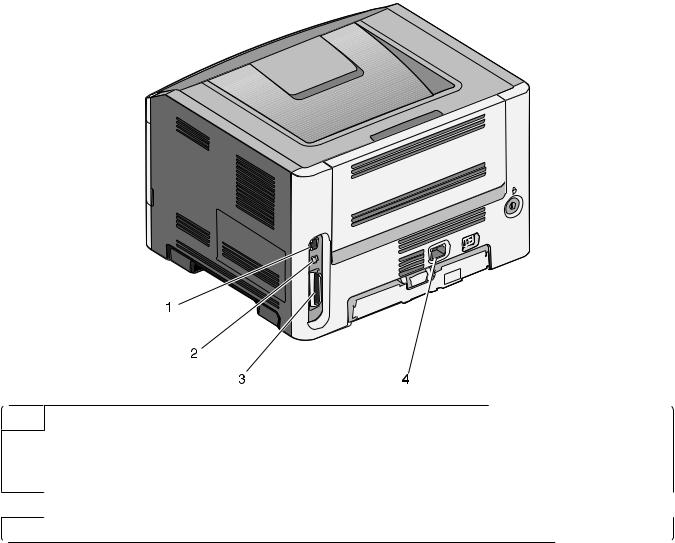
Ataşarea cablurilor
1Conectaţi imprimanta la un computer sau la o reţea.
•Pentru o conexiune locală, utilizaţi un cablu USB sau paralel.
•Pentru o conexiune de reţea, utilizaţi un cablu Ethernet.
2Conectaţi cablul de alimentare mai întâi la imprimantă, apoi la o priză de perete.
1 Port Ethernet
2Port USB
Avertisment—Potenţiale daune: Nu atingeţi cablul USB, orice adaptor de reţea sau imprimanta în zona indicată în timpul tipăririi. Se poate produce o pierdere de date sau o defecţiune.
3Port paralel
4 Priză pentru cablul de alimentare
Configurarea suplimentară a imprimantei
22
Verificarea configurării imprimantei
Imprimarea unei pagini cu setările de meniu
Tipăriţi o pagină cu setările de meniu pentru a trece în revistă setările curente de meniu şi pentru a verifica dacă opţiunile de imprimantă sunt instalate corect.
Notă: Dacă nu aţi făcut încă nicio modificare a setărilor elementelor de meniu, atunci pagina cu setările de meniu listează toate setările implicite din fabricaţie. După ce selectaţi şi salvaţi alte setări din meniuri, acestea vor înlocui setările prestabilite din fabrică drept setări prestabilite de utilizator. Setarea implicită a utilizatorului rămâne valabilă până când accesaţi din nou meniul, alegeţi o altă valoare şi o salvaţi.
1Asiguraţi-vă că imprimanta este pornită şi apare mesajul Ready (Gata).
2De la panoul de control, apăsaţi pe  .
.
3Apăsaţi pe butoanele săgeată până când se afişează Reports (Rapoarte), apoi apăsaţi pe  .
.
4Apăsaţi repetat pe butoanele săgeată până când se afişează Menu Settings Page (Pagină setări meniu), apoi apăsaţi pe  .
.
După ce se tipăreşte pagina de setări de meniu, se afişează mesajul Ready (Gata).
Tipărirea unei pagini de configuraţie pentru reţea
Dacă imprimanta este conectată la o reţea, imprimaţi o pagină de configuraţie pentru reţea pentru a verifica conexiunea la reţea. Această pagină oferă şi informaţii importante legate de configurarea tipăririi în reţea.
1Asiguraţi-că că imprimanta este pornită şi că apare mesajul Ready (Gata).
2De la panoul de control, apăsaţi pe  .
.
3Apăsaţi pe butoanele săgeată până când apare mesajul Reports (Rapoarte), apoi apăsaţi pe  .
.
4Apăsaţi pe butoanele săgeată până când apare Network Setup Page (Pagină configurare reţea), apoi apăsaţi pe  .
.
După ce se imprimă pagina de configuraţie pentru reţea, se afişează mesajulReady (Gata).
5Consultaţi prima secţiune a paginii de configurare pentru reţea pentru a verifica dacă starea este "Conectat".
Dacă starea afişată este "Neconectat", este posibil să existe o defecţiune a cablului de reţea sau să nu fie activă conexiunea la reţeaua LAN. Consultaţi personalul de asistenţă tehnică pentru reţea şi imprimaţi apoi altă pagină de configuraţie pentru reţea.
Configurarea suplimentară a imprimantei
23

Configurarea software-ului pentru imprimantă
Instalarea software-ului pentru imprimantă
Un driver pentru imprimantă este o aplicaţie software care permite calculatorului să comunice cu imprimanta. Software-ul imprimantei este de obicei instalat la configurarea iniţială a imprimantei.
Pentru utilizatorii de Windows
1Închideţi toate programele software deschise.
2Introduceţi CD-ul Software and Documentation (Software şi documentaţie).
3Din dialogul principal de instalare, faceţi clic pe Install Printer and Software (Instalare imprimantă şi software).
4Urmaţi instrucţiunile de pe ecranul computerului.
Pentru utilizatorii de Macintosh
1Închideţi toate aplicaţiile software deschise.
2Introduceţi CD-ul Software and Documentation (Software şi documentaţie).
3Din desktopul Finder, faceţi dublu clic pe pictograma CD-ului imprimantei care apare automat.
4Faceţi dublu clic pe pictograma Install Printer and Software (Instalare imprimantă şi software).
5Urmaţi instrucţiunile de pe ecranul computerului.
Utilizarea World Wide Web
1Vizitaţi site-ul Web Lexmark la www.lexmark.com.
2Selectaţi Driver Finder (Căutare drivere) din lista verticală Drivers & Downloads (Drivere şi descărcări).
3Selectaţi imprimanta, apoi selectaţi sistemul de operare.
4Descărcaţi driverul şi instalaţi software-ul pentru imprimantă.
Actualizarea opţiunilor disponibile în driverul de imprimantă
După instalarea software-ului de imprimantă şi a oricăror opţiuni, poate să fie necesar să adăugaţi în mod manual opţiuni în driverul de imprimantă, pentru a le face disponibile lucrărilor de imprimare.
Pentru utilizatorii de Windows
1 |
Deschideţi folderul Imprimante: |
|
|
a Faceţi clic pe |
sau pe Start, apoi faceţi clic pe Run (Executare). |
|
b În caseta Pornire căutare sau în caseta Executare, tastaţi control printers (control imprimante, dacă |
|
|
sistemul de operare este în limba română). |
|
|
c Apăsaţi pe Enter sau faceţi clic pe OK. |
|
|
Se deschide folderul imprimantei. |
|
2 |
Selectaţi imprimanta. |
|
Configurarea suplimentară a imprimantei
24
3Faceţi clic cu butonul din dreapta pe imprimantă, apoi selectaţi Properties (Proprietăţi).
4Faceţi clic pe fila Instalare opţiuni.
5Sub Opţiuni disponibile, adăugaţi oricare dintre opţiunile hardware instalate.
6Faceţi clic pe Apply (Se aplică).
Pentru utilizatorii de Macintosh
În Mac OS X versiunea 10.5 sau o versiune ulterioară
1Din meniul Apple, alegeţi System Preferences (Preferinţe sistem).
2Faceţi clic pe Print & Fax (Imprimare şi fax).
3Selectaţi imprimanta, apoi faceţi clic pe Options & Supplies (Opţiuni şi consumabile).
4Faceţi clic pe Driver, apoi adăugaţi oricare dintre opţiunile hardware instalate.
5Faceţi clic pe OK.
În Mac OS X versiunea 10.4 şi versiunile anterioare
1De pe desktopul Finder (Selector), alegeţi Go (Salt) > Applications (Aplicaţii).
2Faceţi dublu clic pe Utilities (Utilitare), apoi faceţi dublu clic pe Print Center (Centru de imprimare) sau pe Printer Setup Utility (Utilitar de configurare imprimantă).
3Selectaţi imprimanta, apoi, din meniul Imprimante, alegeţi Show Info (Afişare informaţii).
4Din meniul pop-up, alegeţi Installable Options (Opţiuni instalabile).
5Adăugaţi oricare dintre opţiunile hardware instalate, apoi faceţi clic pe Apply Changes (Se aplică modificările).
Configurarea suplimentară a imprimantei
25

Minimizarea impactului imprimantei asupra mediului
























Compania Lexmark este angajată în acţiunile de protejare a mediului şi îmbunătăţeşte continuu imprimantele sale pentru a reduce impactul acestora asupra mediului. Proiectăm având în vedere mediul înconjurător, ne alegem ambalajele astfel încât să reducem cantitatea acestora şi oferim programe de colectare şi reciclare. Pentru mai multe informaţii, consultaţi:
•Capitolul Notificări
•Secţiunea Environmental Sustainability a site-ului Web Lexmark de la adresa www.lexmark.com/environment
•Programul Lexmark de reciclare de la adresa www.lexmark.com/recycle
Selectând anumite setări sau activităţi cu imprimanta, aveţi posibilitatea să reduceţi şi mai mult impactul acesteia. Acest capitol descrie setările şi activităţile care pot conduce la rezultate sporite de protejare a mediului.
Economia de hârtie şi toner
Utilizarea hârtiei reciclate şi a altor hârtii de birou
Fiind o companie preocupată de mediu, Lexmark oferă suport pentru utilizarea hârtiei reciclate de birou produsă special pentru imprimantele laser (electrofotografice). În 1998, Lexmark a prezentat guvernului SUA un studiu care demonstrează că hârtia reciclată produsă de marile combinate din SUA este alimentată la fel ca şi hârtia nereciclată. Cu toate acestea, nu se poate afirma că toată hârtia reciclată este alimentată bine.
Lexmark îşi testează imprimantele cu hârtie reciclată (provenită din deşeuri în proporţie de 20–100%) şi o varietate de hârtii de test din întreaga lume, utilizând o camerăde testare în condiţii de temperaturăşi umiditate diferite. Lexmark nu a găsit un motiv pentru a descuraja utilizarea hârtiei de birou reciclate actuale, dar în general se aplică următoarele instrucţiuni privind proprietăţile hârtiei reciclate.
•Conţinut minim de umiditate (4–5%)
•Netezime corespunzătoare (100–200 unităţi Sheffield sau 140–350 unităţi Bendtsen, Europa)
Notă: Unele sortimente de hârtie cu netezime mai mare (cum ar fi hârtia laser premium 24 lb, 50–90 unităţi Sheffield) şi unele sortimente de hârtie mai aspră (cum ar fi hârtia de bumbac, 200–300 unităţi Sheffield) au fost prelucrate astfel încât să funcţioneze foarte bine cu imprimantele laser, în ciuda texturii suprafeţei. Înainte de a folosi aceste tipuri de hârtie, consultaţi furnizorul de hârtie.
•Coeficient de frecare foaie la foaie corespunzător (0.4–0.6)
•Rezistenţă la îndoire suficientă în direcţia de alimentare
Hârtia reciclată, hârtia cu greutate mică (sub 60 g/m2 [16 lb] setul) şi/sau mai subţire (<3.8 mils [0.1 mm]) şi hârtia cu granulaţie finăpentru imprimantele cu alimentare pentru portrete (sau muchie scurtă) au o rezistenţă la îndoire mai joasă decât cea normală pentru alimentarea cu hârtie. Înainte de a folosi aceste tipuri de hârtie pentru tipărirea cu laser (electrofotografică), consultaţi furnizorul de hârtie. Reţineţi căaceste instrucţiuni sunt generale şi că atunci când tipul de hârtie corespunde acestora, pot încă apărea probleme de alimentare a hârtiei pe imprimantele laser (de exemplu, dacă hârtie se ondulează excesiv în condiţii de tipărire normale).
Minimizarea impactului imprimantei asupra mediului
26

Economisirea consumabilelor
Există mai multe moduri prin care puteţi reduce cantitatea de hârtie şi de toner pe care o utilizaţi atunci când imprimaţi. Aveţi următoarele posibilităţi:
Utilizaţi ambele feţe ale colii de hârtie
Puteţi controla dacăimprimarea apare pe una sau pe douăfeţe ale hârtiei selectând 2-sided printing (tipărire pe 2 feţe) din dialogul Imprimare sau din bara de instrumente Lexmark.
Plasaţi mai multe pagini pe o coală de hârtie
Puteţi imprima până la 16 pagini consecutive dintr-un document cu mai multe pagini pe o singură faţă a colii de hârtie, selectând o setare din secţiunea Multipage printing (N-Up) (Imprimare pagini multiple (Câte N)) a dialogului Print (Tipărire).
Verificaţi corectitudinea primei dvs. schiţe
Înainte de a imprima un document sau de a realiza mai multe copii ale acestuia:
•Utilizaţi caracteristica de previzualizare, pe care o puteţi selecta din dialogul Print (Tipărire) sau din bara de instrumente Lexmark, pentru a vedea cum va arăta documentul înainte de a-l imprima.
•Imprimaţi o copie a documentului pentru a verifica corectitudinea conţinutului şi a formatului.
Evitaţi blocajele de hârtie
Selectaţi şi încărcaţi cu grijăhârtia, pentru a evita blocajele. Pentru informaţii suplimentare, consultaţi „Evitarea blocajelor” de la pagina 99.
Economisirea energiei
Utilizarea Eco-Mode (modului Economic)
Utilizaţi Eco-Mode (modul Economic) pentru a selecta rapid una sau mai multe metode de reducere a impactului pe care imprimanta dvs. îl are asupra mediului înconjurător.
Notă: Consultaţi tabelul pentru setările multiple care se modifică atunci când selectaţi o setare a Eco-Mode (modului Economic).
Alegeţi |
To (Pentru) |
Energy (Energie) |
Reduce utilizarea energiei, mai ales atunci când imprimanta este inactivă. |
|
• Motoarele imprimantei nu pornesc decât atunci când o lucrare de imprimare |
|
este gata de efectuat. Puteţi observa o scurtă întârziere înainte ca prima |
|
pagină să fie imprimată. |
|
• Imprimanta intrăîn Eco-Mode (modul Economic) dupăun minut de inactivitate. |
|
|
Paper (Hârtie) |
Activare tip[rire duplex (pe 2 feţe) |
Energy/Paper (Energie/Hârtie) Utilizaţi toate setările asociate modului Energy (Energie) şi modului Paper (Hârtie).
Minimizarea impactului imprimantei asupra mediului
27

Alegeţi |
To (Pentru) |
Off (Dezactivat) |
Utiliza setările prestabilite din fabricaţie pentru toate setările asociate Eco-Mode |
|
(modului Economic). Aceastăsetare acceptăspecificaţiile de performanţăpentru |
|
imprimanta dvs. |
|
|
Pentru a selecta setarea Eco-Mode (mod Economic):
1De la panoul de control, apăsaţi pe  .
.
2Apăsaţi pe butoanele săgeată până când se afişează Settings (Setări), apoi apăsaţi pe  .
.
3Apăsaţi pe butoanele săgeată până când apare General Settings (Setări generale), apoi apăsaţi pe  .
.
4Apăsaţi pe butoanele săgeată până când se afişează Eco-Mode (Mod Economic), apoi apăsaţi pe  .
.
5Selectaţi setarea dorită, apoi apăsaţi pe  .
.
Se afişează mesajul Submitting changes (Remitere modificări).
Reducerea zgomotului imprimantei
Utilizaţi modul Silenţios pentru a reduce zgomotul imprimantei.
Notă: Consultaţi tabelul pentru setările multiple care se modifică atunci când selectaţi o setare a modului Silenţios.
Selectaţi |
Pentru a |
Activat |
Reduce zgomotul imprimantei. |
•Este posibil să observaţi o reducere a vitezei de lucru.
•Motoarele imprimantei nu pornesc decât atunci când o lucrare de imprimare este gata de efectuat. Puteţi observa o scurtă întârziere înainte ca prima pagină să fie imprimată.
•Ventilatoarele rulează cu viteză redusă sau sunt oprite.
•Dacă imprimanta dvs. are facilităţi de fax, sunetele faxului sunt reduse sau dezactivate, inclusiv acelea produse de difuzorul şi de soneria faxului.
Dezactivat Utiliza setările prestabilită din fabricaţie. Această setare acceptă specificaţiile de performanţă pentru imprimanta dvs.
Pentru a selecta o setare a modului Silenţios:
1De la panoul de control al imprimantei, apăsaţi pe  .
.
2Apăsaţi pe butoanele săgeată până când se afişează Settings (Setări), apoi apăsaţi pe  .
.
3Apăsaţi pe butoanele săgeată până când apare General Settings (Setări generale), apoi apăsaţi pe  .
.
4Apăsaţi pe butonul săgeată în jos până când apare Quiet Mode (Mod silenţios), apoi apăsaţi pe  .
.
5Selectaţi setarea dorită, apoi apăsaţi pe .
.
Se afişează mesajul Submitting changes (Remitere modificări).
Minimizarea impactului imprimantei asupra mediului
28
Reglarea setărilor pentru modul Power Saver (Economic)
Pentru a economisi energia, puteţi reduce numărul de minute în care imprimanta aşteaptă înainte de a intra în modul Power Saver (Economic).
Setările pot lua valori între 1 şi 240 de minute. Setarea implicită din fabrică este de 30 de minute.
Utilizare serverului EWS
1 Introduceţi adresa IP a imprimantei în câmpul adresă al browserului Web.
Notă: Dacănu cunoaşteţi adresa IP a imprimantei, imprimaţi pagina de configurare a reţelei pentru a găsi adresa IP în secţiunea TCP/IP.
2Faceţi clic pe Settings (Setări), apoi pe General Settings (Setări generale).
3Faceţi clic pe Timeouts (Expirări).
4În caseta Power Saver (Economic), măriţi sau micşoraţi numărul de minute în care imprimanta aşteaptă înainte de a intra în modul Power Saver (Economic).
5Faceţi clic pe Submit (Remitere).
Utilizarea panoului de control al imprimantei
1Asiguraţi-vă că imprimanta este pornită şi că apare mesajul Ready (Gata).
2Apăsaţi  .
.
3Apăsaţi pe butoanele săgeată până când se afişează Settings (Setări), apoi apăsaţi pe  .
.
4Apăsaţi pe butoanele săgeată până când apare General Settings (Setări generale), apoi apăsaţi pe  .
.
5Apăsaţi pe butoanele săgeată până când se afişează Timeouts (Expirări), apoi apăsaţi pe  .
.
6Apăsaţi pe butoanele săgeată până când se afişează Power Saver (Economic), apoi apăsaţi pe  .
.
7Apăsaţi pe butoanele săgeată pentru a mări sau micşora numărul de minute premergătoare intrării imprimantei în modul Power Saver (Economic), apoi apăsaţi pe  .
.
Reciclarea
Lexmark oferă programe de colectare şi abordări progresive de protejare a mediului prin reciclare. Pentru mai multe informaţii, consultaţi:
•Capitolul Notificări
•Secţiunea Environmental Sustainability a site-ului Web Lexmark de la adresa www.lexmark.com/environment
•Programul Lexmark de reciclare de la adresa www.lexmark.com/recycle
Minimizarea impactului imprimantei asupra mediului
29
Reciclarea produselor Lexmark
Pentru a returna produsele Lexmark în vederea reciclării:
1Vizitaţi site-ul nostru Web la www.lexmark.com/recycle.
2Găsiţi tipul de produs pentru reciclare, apoi selectaţi ţara din listă.
3Urmaţi instrucţiunile de pe ecranul calculatorului.
Reciclarea ambalajului Lexmark
Lexmark se străduieşte continuu săreducăla minimum ambalajul. Un ambalaj mai puţin voluminos ne asigură că imprimantele Lexmark sunt transportate într-un mod foarte eficient şi foarte atent cu mediul înconjurător şi că există o cantitate mică de ambalaj de înlăturat. Aceste măsuri de eficienţă duc la mai puţine emisii ale gazelor se seră, la economii de energie şi la economisirea resurselor naturale.
Cutiile de carton Lexmark sunt 100% reciclabile acolo unde existăinstalaţii de reciclare a cartonului prin pliere. Este posibil ca astfel de instalaţii să nu existe în zona dvs.
Spuma utilizată la ambalarea produselor Lexmark este reciclabilă acolo unde există instalaţii de reciclare a spumei. Este posibil ca astfel de instalaţii să nu existe în zona dvs.
Atunci când înapoiaţi un cartuş la Lexmark, puteţi să reutilizaţi cutia în care a fost livrat cartuşul. Lexmark va recicla această cutie.
Returnarea cartuşelor Lexmark pentru reutilizare sau reciclare
Programul Lexmark de colectare a cartuşelor deviază anual milioane de cartuşe Lexmark de la drumul lor către gropile de gunoi, oferind clienţilor Lexmark o metodă simplă şi gratuită de returnare a cartuşelor uzate către Lexmark, pentru reutilizare şi reciclare. Un cartuş gol returnat la Lexmark este fie reutilizat, fie dezmembrat pentru reciclare, în procent de sută la sută. Cutiile utilizate pentru returnarea cartuşelor sunt, de asemenea, reciclate.
Pentru a returna cartuşele Lexmark în vederea reutilizării sau recilării, urmaţi instrucţiunile livrate cu imprimanta sau cartuşul şi utilizaţi eticheta pentru expediere preplătită. Aveţi şi următoarea posibilitate:
1Vizitaţi site-ul nostru Web la www.lexmark.com/recycle.
2Din secţiunea Toner Cartridges (Cartuşe de toner), selectaţi ţara dvs. din listă.
3Urmaţi instrucţiunile de pe ecranul calculatorului.
Minimizarea impactului imprimantei asupra mediului
30
